flashfxp怎么用(新建添加网站[站点]连接)
flashfxp 是一款 ftp 软件,实现本地计算机到远程服务器的文件上传和下载功能。做过网站的用户相信大多数都用过 ftp,因为架设网站前需要把所网站文件上传到购买的虚拟空间(远程服务器),常用的上传工具就 flashfxp。
在用 flashfxp 上传网站文件之前,需要建立本地电脑跟远程服务器的连接,然后才能上传文件。flashfxp怎么建立本地计算机到远程服务器的连接呢,也就是flashfxp怎么用?步骤很简单,只要有远程服务器的 IP 地址、登录用户名、密码和端口号,就可以很快建立。
flashfxp怎么用(添加站点连接到虚拟空间,即远程服务器)
1、打开 flashfxp,依次选择“站点” → 站点管理器,如图1所示:
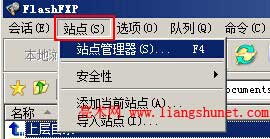
图1
2、在打开的“站点管理器”窗口中,单击“新建站点”,输入站点名称(如 website),如图2所示:
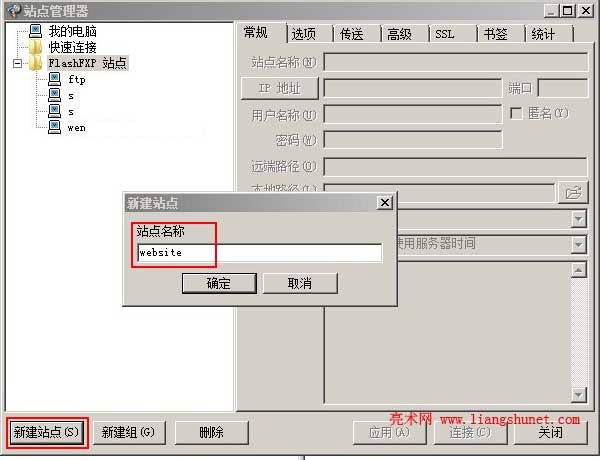
图2
3、 单击“确定”后,输入 IP(如 203.137.87.189),端口号默认是21不用改(如果是其它端口号,则填入21的框即可),输入虚拟空间商给你的 ftp 用户名和密码,本地路径选择网站文件所在目录(如 G:\xq\test),如图3所示:
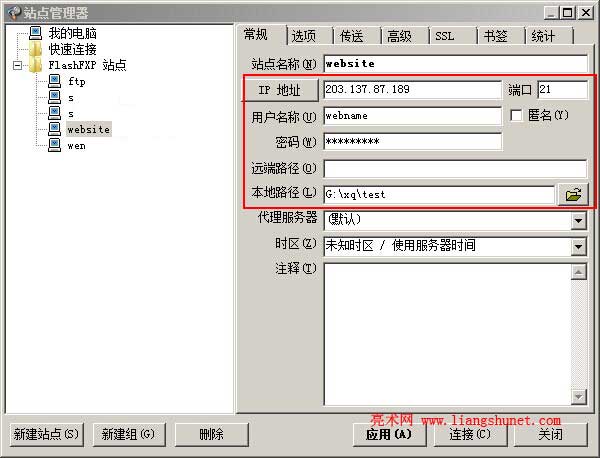
图3
“远端路径”一般不用填,连接到虚拟空间后,通常自动定位到空间商分配给您的目录(一般有三个文件夹,即 db(存放数据库)、log(存放网站日志)和 web(存放网站文件)),打开 web 文件夹,把网站上传到里面。
4、填好之后,单击“应用”,然后点击“连接”,则开始连接。只要 IP、端口号、用户名和密码填写正确,都连接上。
5、如果连接不上,检查 ie 中是否勾选了“使用被动 FTP”,如果勾选了,把其前面的勾去掉即可,步骤如下:
打开 ie → “工具”菜单 → Internet 选项 → “高级”选项卡 → 往下拖动右边的滑块直到看到“浏览”,如图4所示:
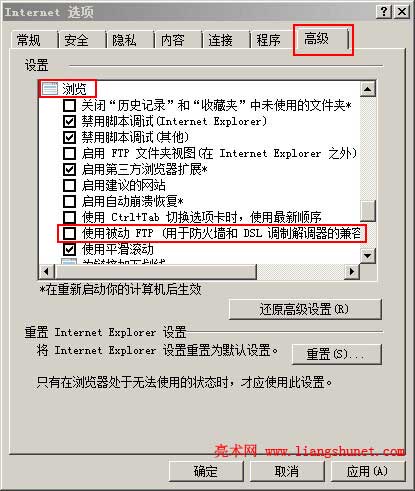
图4
把“使用被动 FTP(用于防火墙和 DSL 调制解调器的兼容)”前面的勾去掉,单击“确定”。
6、添加好连接后,下次连接就不用进“站点管理器”了,直接单击快速连接图标选择要连接的站点即可,如图5所示:

图5
以上就是flashfxp怎么用的简单步骤,只是介绍了最主要的怎么连接到虚拟空间实现上传网站文件,flashfxp还可以设置密码(在“站点”→ 安全性→ 设置密码),以确保网站的安全。
